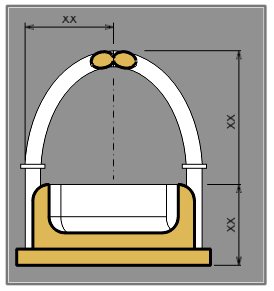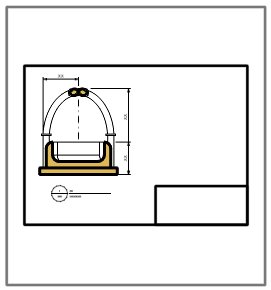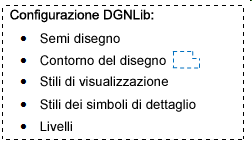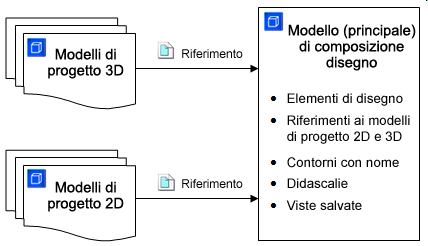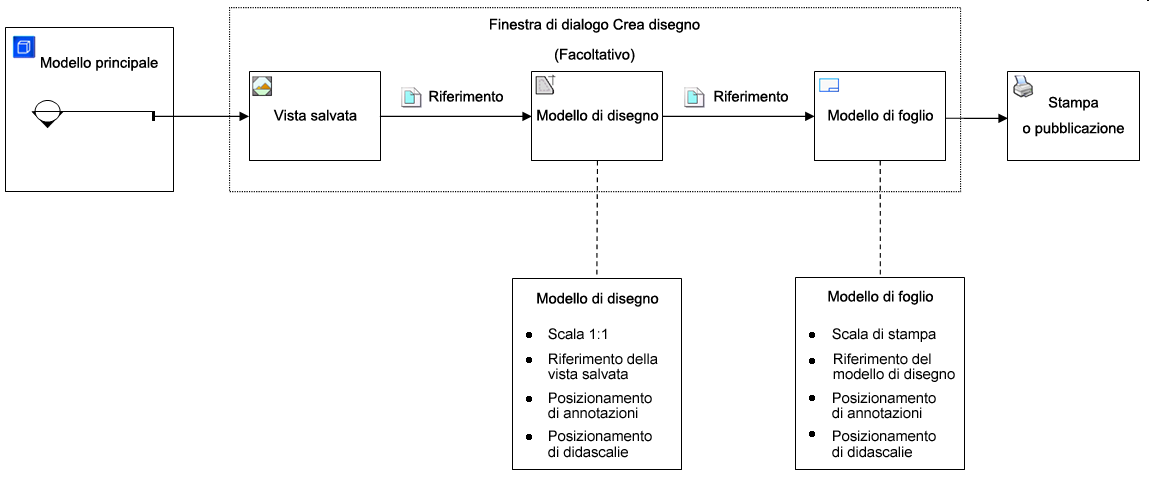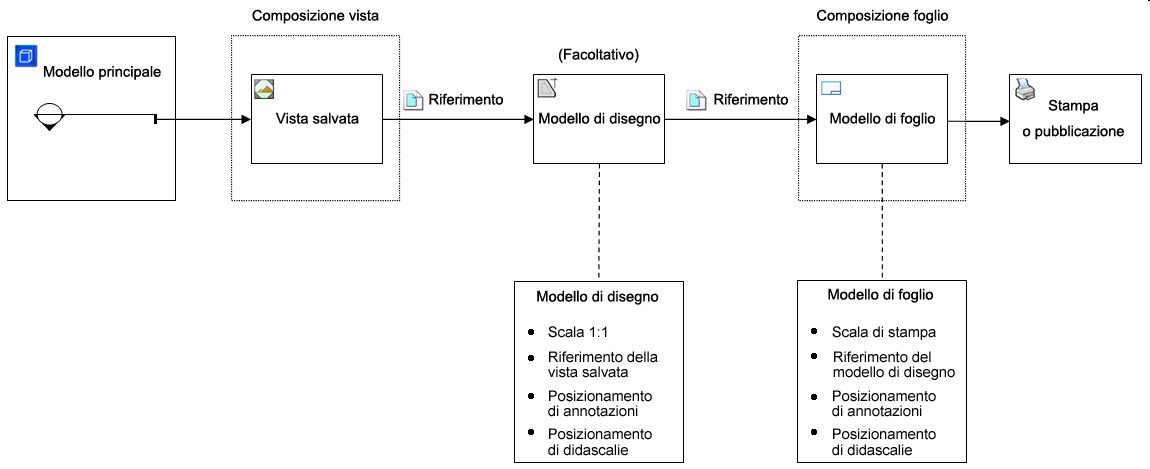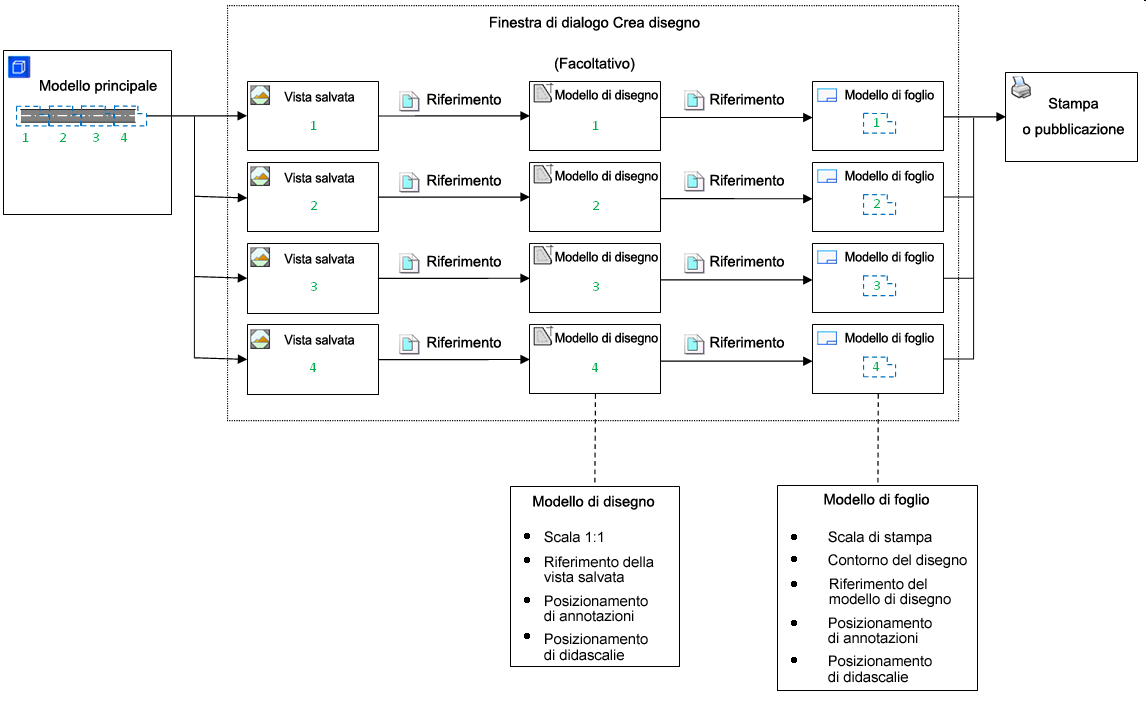Viste dinamiche
Viste dinamiche è un nome generico che comprende diverse tecnologie collegate, le quali hanno lo scopo comune di rendere l'analisi e la documentazione di modelli più interattiva e intuitiva. Sono ormai passati i tempi in cui i disegni erano semplici viste statiche; ora è possibile creare viste di composizioni progettuali dinamiche, intelligenti, in grado di aggiornarsi automaticamente durante l'evoluzione del progetto.
Generalmente, quando un team di utenti lavora a un progetto, questo viene diviso in più parti affinché possano lavorarci più persone contemporaneamente. I membri del team lavorano su aspetti diversi del progetto e vengono utilizzati riferimenti per condividere il contenuto grafico tra i membri del team.
Per comprendere al meglio il concetto di viste dinamiche, è importante conoscere la terminologia:
| Termine | Definizione |
|---|---|
| Disegno | Una raccolta di elementi in un modello di progetto che vengono realizzati in scala reale. Il disegno non è destinato alla pubblicazione. Il disegno sintetizza parte del progetto per le operazioni di editing attivo Utilizza i riferimenti solo per gli sfondi. Esempio: un modello 3D di un ponte, un layout elettrico di un centro commerciale o i contorni di un sito in una superficie suolo. |
| Composizione disegno | Raccolta di riferimenti in scala reale (1:1) da utilizzarsi in vari progetti, composizioni di disegni e/o composizioni di fogli. Una composizione disegno è diversa dal progetto in quanto è costituita prevalentemente da riferimenti. I riferimenti vengono composti utilizzando vari stati di attivazione e disattivazione di livelli, attributi di livelli, ritaglio di riferimenti, posizioni e orientamenti. Esempio: un modello 3D principale, uno sfondo architettonico, condizioni di un sito esistente per uno studio sul drenaggio. |
| Disegno | Raccolta di elementi e riferimenti presenti in un Modello di disegno allo scopo di creare documentazione 2D. In un disegno è necessario tenere conto della scala di stampa in uscita, al contrario di un progetto. |
| Composizione foglio | Raccolta di elementi e riferimenti in un Modello di foglio che caratterizzano un foglio di disegno ultimato e pronto per la pubblicazione. Generalmente, è in questa fase che i riferimenti vengono scalati per essere adattati al foglio e la scala di stampa in uscita è sempre tenuta in considerazione. |
| Contorno del disegno | Un'area predefinita su un modello di foglio, che può contenere un disegno. Questa può essere considerata come una posizione di destinazione per un disegno su un modello di foglio. |
| Annotazione | Informazioni dettagliate, ad esempio testo, simboli, quote e flag, aggiunte al modello per maggiore chiarezza e per fornire spiegazioni. |
| Annotazione progetto | Mentre per annotare un progetto è consigliabile utilizzare le annotazioni di disegno e le annotazioni di foglio, nel Modello di disegno è possibile collocare alcune annotazioni di progetto. |
| Annotazione disegno | Annotazione collocata nel modello di disegno in quanto è necessario che venga mostrata in più fogli, anche con scale diverse. Ad esempio, le etichette delle stanze. |
| Annotazione foglio | Un'annotazione specifica del foglio. La quantità di annotazioni posizionate tra modello di disegno e il modello di foglio varia notevolmente tra i vari utenti. |
| Indicatore | Un'icona temporanea, che si distingue dalla geometria normale presente in un modello e che risulta semplice da riconoscere. Un indicatore segnala la presenza di una vista, di un collegamento o di un markup salvati. Quando tenete il puntatore su un indicatore, la barra degli strumenti rapida per l’indicatore mostra. |
| Barra degli strumenti rapida | Tipo di menù di scelta rapida che viene visualizzato automaticamente quando il puntatore viene fermato su un indicatore o una didascalia. Con la barra degli strumenti rapida è possibile accedere rapidamente alla maggior parte degli strumenti utilizzati senza fare clic con il pulsante destro del mouse sul puntatore di dati. |
| Ipermodelli | Una combinazione di viste dinamiche, indicatori e funzionalità della barra degli strumenti rapida, utilizzate in modo che tutta la documentazione di progetto sia automaticamente contestualizzata in 3D e sotto il controllo dell’utente. Questa combinazione garantisce che i disegni sul foglio, o modelli di disegno, e il modello di progetto 3D, siano facili da comprendere, interpretare e aggiornare. |
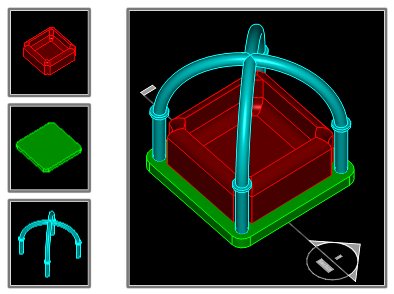
Più modelli di progetto a cui viene fatto riferimento in un modello di composizione disegno 3D e una didascalia sezione, collocati nel modello di composizione del progetto
Vi sono sei fasi generali di composizione del disegno:
- Standard di progetto — In questa fase si impostano file seme e modelli seme per WorkSpace / WorkSet e si configurano i file di libreria DGN.
- Composizione disegno — In questa fase è possibile creare una raccolta di riferimenti in scala reale (1:1) da utilizzare in diversi progetti, composizioni di disegni e/o composizioni di fogli.
- Composizione vista — In questa fase è possibile comporre tutte le viste desiderate del progetto (viste in sezione o piane). Le viste devono disporre di collegamenti a didascalie e campi segnaposto in quanto se si aggiungono le viste a un foglio, esse vengono aggiornate automaticamente con il progredire del progetto.
- Composizione foglio — In questa fase è possibile creare i fogli che rappresentano il lavoro finito e pronto per essere pubblicato. Generalmente, è in questa fase che si tiene conto della scala di stampa.
- Pianificazioni e Report - In questa fase si crea un foglio d'indice e lo si posiziona come una tabella. È inoltre possibile creare un report a partire dal foglio d'indice ed esportarlo in formato Excel o .csv.
-
Stampa, Pubblicazione e Esportazione - In questa fase si stampa o pubblica il foglio e si esportano i modelli in altri formati file. Il foglio viene tracciato su una stampante, convertito in PDF o pubblicato come iModel.
Suggerimento: Per salvare rapidamente più file contenenti la composizione del disegno in formato .dwg, è possibile utilizzare il Convertitore batch.
La capacità di visualizzare la grafica del foglio in un modello di progetto 3D, attivo, rende la composizione del disegno un'attività molto più semplice.